 悩める男性
悩める男性クラウドワークスのポートフォリオって、どうやって作るの?
書き方のコツも知りたいな。
こういった疑問や悩みに応える記事です。
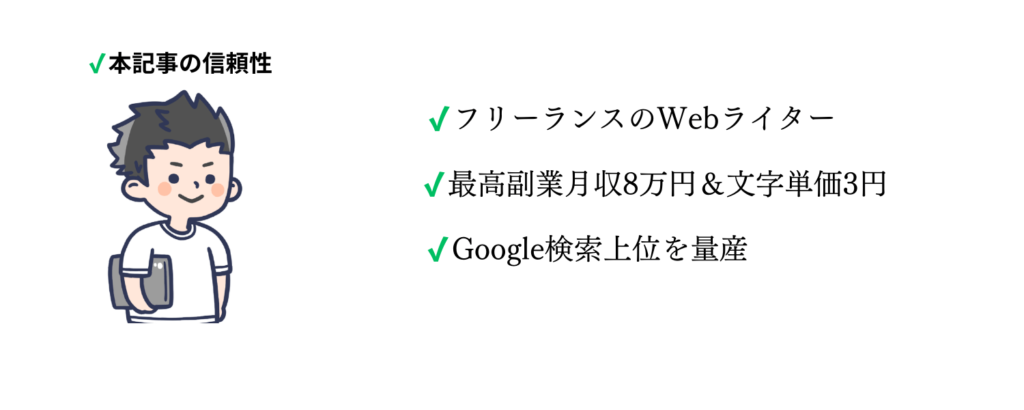
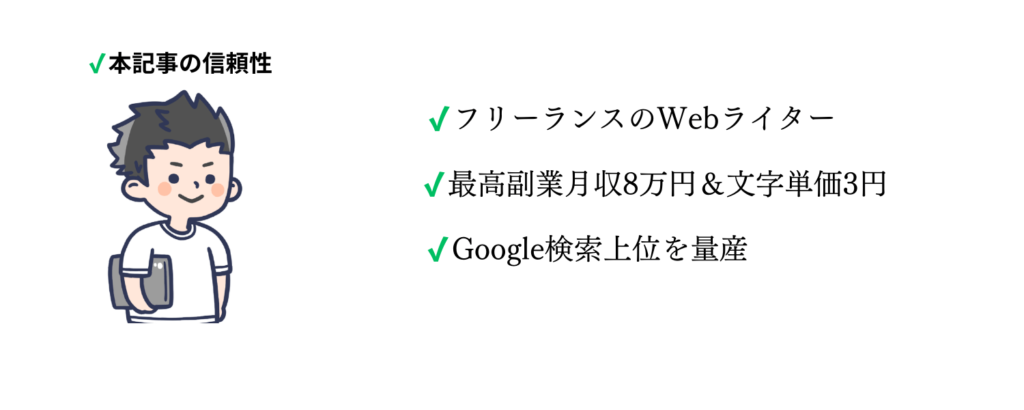
クラウドワークスの操作に慣れていないと、ポートフォリオの作り方もわからないですよね。
そこで本記事では、クラウドワークスのポートフォリオの作り方や、書き方のコツなどを解説しています。
この記事を参考にしてポートフォリオを作れば、クラウドワークスでの採用率をグッと高められます。
クラウドワークスのポートフォリオの作り方がわからない人は、最後まで読んでみてください。
クラウドワークスのポートフォリオとは


クラウドワークスのポートフォリオとは、あなたが過去に制作した作品をクライアントに見てもらうための機能です。
簡単にいえば、あなたの制作物をまとめた作品集です。
ポートフォリオを掲載することで、以下のメリットがあります。
- 仕事を獲得できるチャンスが増える
- 自分のアピールにつながる
- 自分の強みや専門性の再認識につながるなど
クラウドワークスで仕事を獲得するためにも、ポートフォリオを作ってみましょう。
次で、ポートフォリオの作り方を詳しく解説します。
クラウドワークスのポートフォリオの作り方5つの手順


クラウドワークスのポートフォリオは、以下の手順で作ります。
- ポートフォリオのページを開く
- 項目を埋めていく
- 画像を入れる
- 添付する
- タイトルを入力する
手順に沿って解説していきます。
手順1:ポートフォリオのページを開く
最初に、ポートフォリオのページを開きましょう。
アイコンをクリックし「プロフィール編集」を選びます。
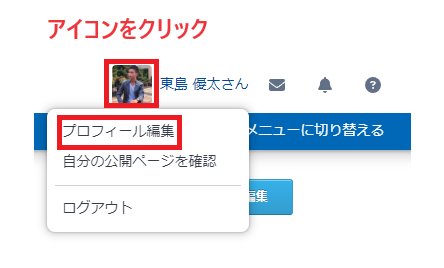
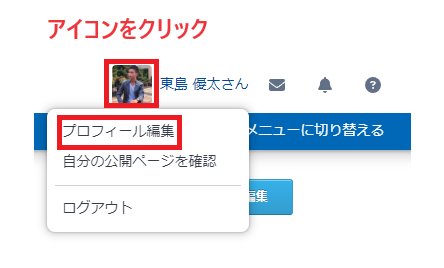
次に「ポートフォリオ・経歴登録」をクリックしてください。
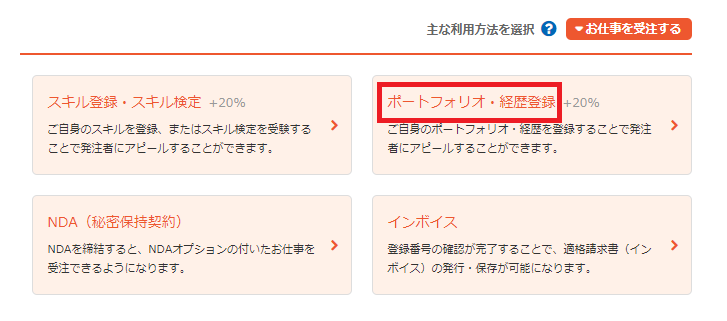
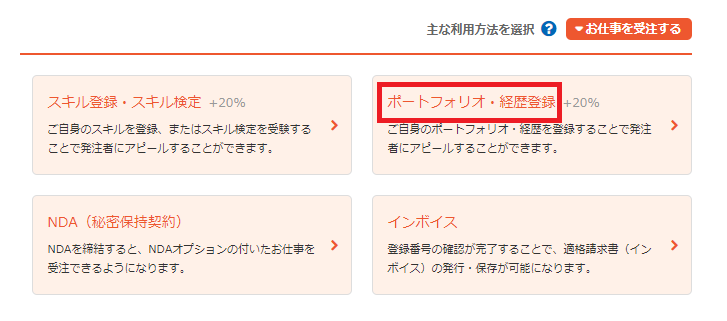
これでポートフォリオのページが表示されます。
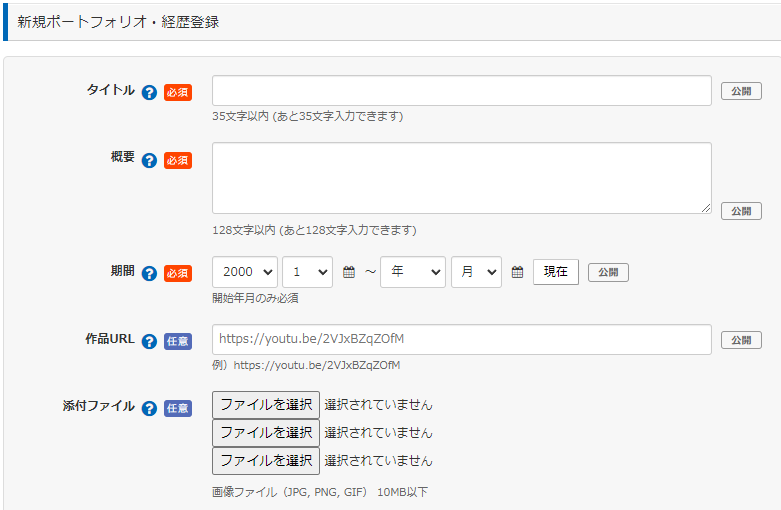
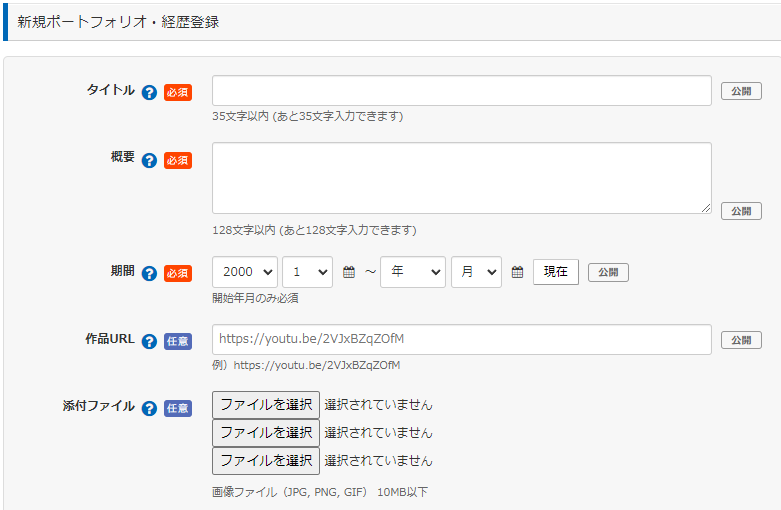
手順2:項目を埋めていく
ポートフォリオのページを開いたら、項目を埋めていきます。
任意と書いてある箇所も、なるべく埋めましょう。
空欄が多すぎると、やる気を疑われる恐れがあるからです。
空欄を埋めていない人と埋めている人では、印象が大きく異なります。
クライアントに良い印象を残すためにも、空欄はなるべくすべて埋めましょう。
手順3:画像を入れる
項目を埋めたあとは、ポートフォリオの画像を入れましょう。
画像を入れると、以下のように表示されます。
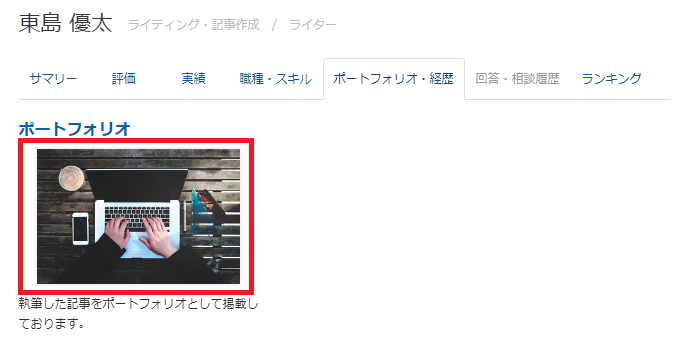
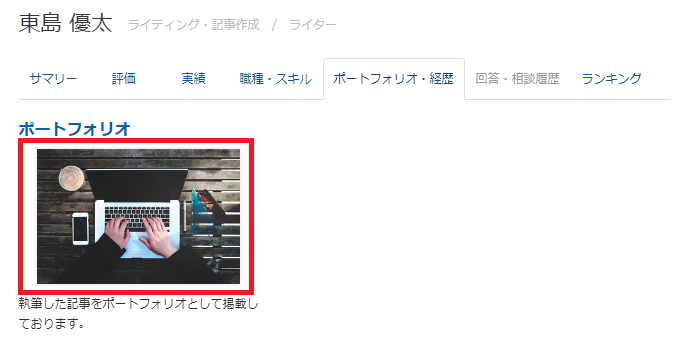
画像がないと殺風景なので、入れておくことをおすすめします。
画像を入れるには「ファイルを選択」をクリックしてください。
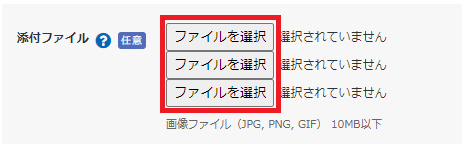
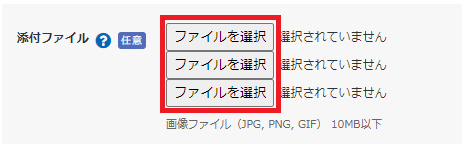
これで画像をダウンロードできます。
手順4:ファイルを添付する
ほかに添付したい画像や制作物があれば、先ほどの「ファイルを選択」から操作してください。
手順5:タイトルを入力する
最後に、ポートフォリオのタイトルを入力しましょう。
タイトルはそこまで重要ではないので、あまり深く考える必要はないです。
タイトル例を以下にまとめたので、参考にしてみてください。
- ポートフォリオ
- 作品集
- 制作物一覧
クラウドワークスのポートフォリオの書き方|4つのコツ


クラウドワークスのポートフォリオの書き方を解説します。
- 具体的な数字を記載する
- 実績に力を入れて書く
- URLを記載する
- 制作物は10個以上載せる
具体的な数字を記載する
ポートフォリオには、具体的な数字を記載しましょう。
数字を記載することで、あなたが出してくれそうな成果を具体的にイメージしやすくなるからです。
- SEO1位を10回以上獲得
- 月間のブログPV1万
- 執筆記事数100記事以上など
具体的な数字を記載することで、あなたに仕事を依頼する期待感が高まります。
実績に力を入れて書く
ポートフォリオでもっとも重要なのは、実績です。
あなたが出した実績によって仕事が依頼されるかを大きく左右するので、実績に力を入れて書きましょう。
URLを記載する
ポートフォリオに制作物を載せる際に、URLも忘れずに記載しておきましょう。
URLを記載していないと、制作物を確認できないからです。
URLの記載は忘れがちなので、ご注意ください。
制作物は10個以上載せる
制作物は可能であれば10個以上載せましょう。
少なすぎると、あなたの実力を見極められないからです。
クライアントが安心して仕事を依頼できるよう、制作物は10個以上載せましょう。
【注意】制作物をクライアントの許可なくポートフォリオに掲載しない
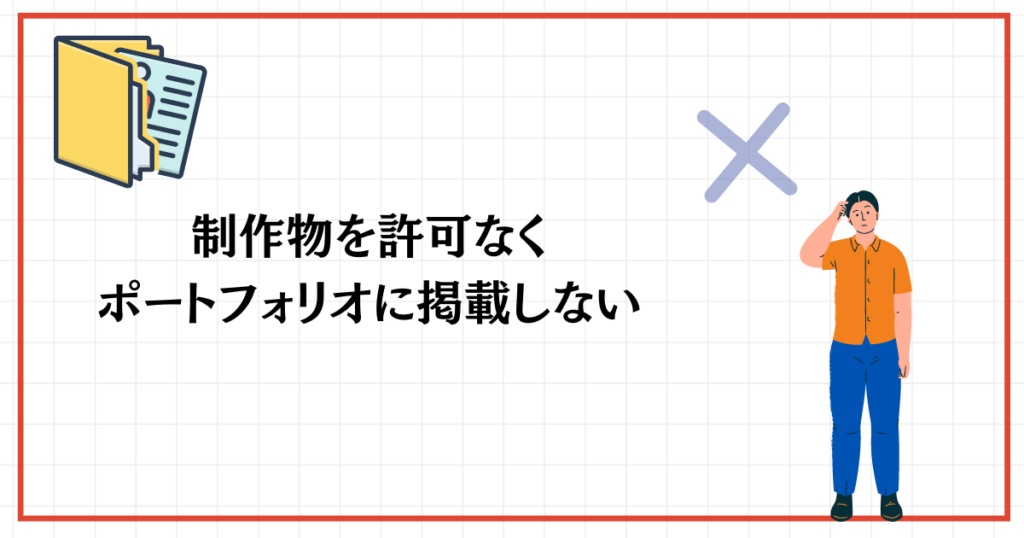
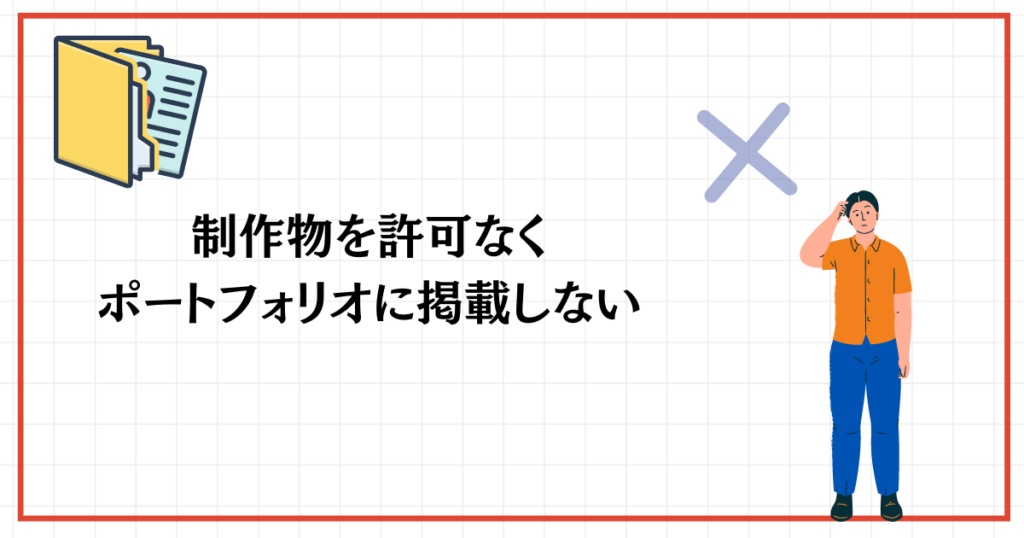
制作物をクライアントの許可なくポートフォリオに掲載するのはNGです。
納品した制作物は、基本的にクライアントに著作権が譲渡されるからです。
トラブルを起こさないためにも、必ずクライアントの許可を得てからポートフォリオに掲載しましょう。
まとめ
ポートフォリオの作り方や、書き方のコツなどを解説しました。
クラウドワークスで仕事を効率よく獲得したい人は、ポートフォリオだけでなく、プロフィールも見直してみてください。
プロフィールが魅力的であるほど、クライアントから仕事を依頼される可能性が高くなると考えられるからです。
プロフィールの書き方は以下の記事で詳しく解説しているので、興味のある人は読んでみてください。
>>クラウドワークスのプロフィールの書き方を初心者向けに解説【例文あり】


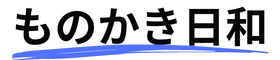

コメント